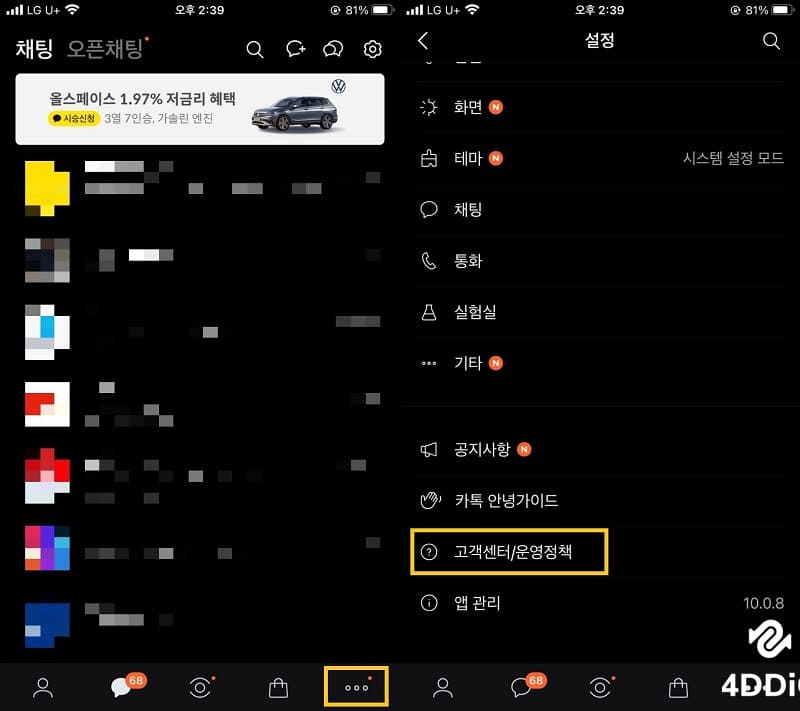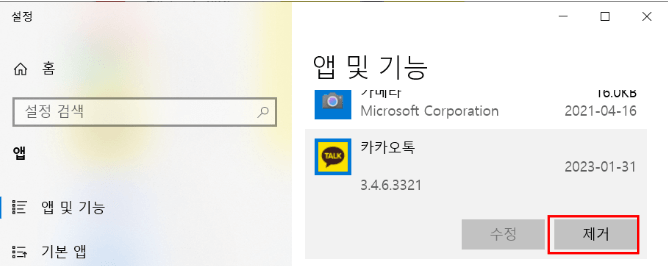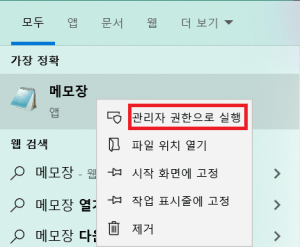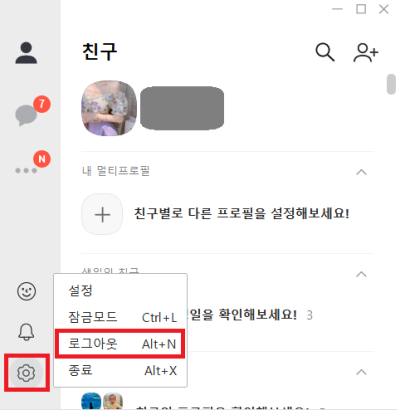스마트폰을 교체하거나 초기화할 때 가장 걱정되는 건 카톡 대화 내용이 아닐까요? 친구, 가족, 동료와 주고받은 카톡 대화 내용에는 소중한 정보가 담겨 있죠. 걱정하지 마세요. 어렵지 않습니다.올바른 지식만 있으면 카카오 톡 대화 내용을 내보내고 복원 하는 것은 매우 쉽습니다.
이번 글에서는 카카오 톡 백업, 카톡 내보내기, 그리고 카톡 대화 복구 방법까지 실용적인 방법들을 하나씩 소개해드릴게요. 지금 바로 확인해보세요.
파트 1: 카카오 톡 대화 내용 내보내기를 하는 법
카카오톡에서는 자체적으로 대화 내용 백업 기능을 제공하고 있어 생각보다 간단합니다.
방법 1: 텍스트만 보내기로 카카오 톡 대화 내보내기
1단계: 내보내기를 원하는 대화방을 열어 오른쪽 상단에 있는 세개 선을 클릭하여 채팅방 서랍을 열고 채팅방 서랍의 오른쪽 하단에 있는 설정을 클릭합니다.

2단계: '대화 내용 내보내기'를 선택하고 '텍스트 메시지만 보내기'를 선택합니다. 대화 내용을 내보낼 이메일 주소를 입력하면, 대화 내용이 이메일에 첨부되어 전송 됩니다.
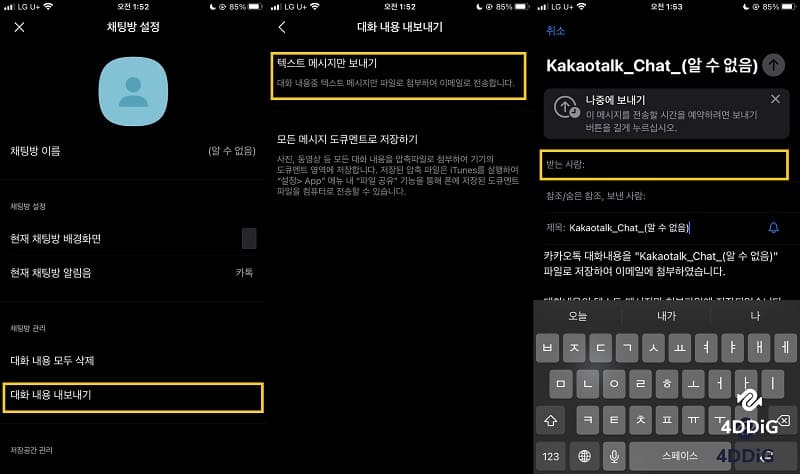
방법2: 모든 메시지 내부 저장소에 저장
1단계: 내보내기를 원하는 대화방을 열어 오른쪽 상단에 있는 세개 선을 클릭하여 채팅방 서랍을 엽니다. 그다음 채팅방 서랍의 오른쪽 하단에 있는 설정을 클릭합니다.
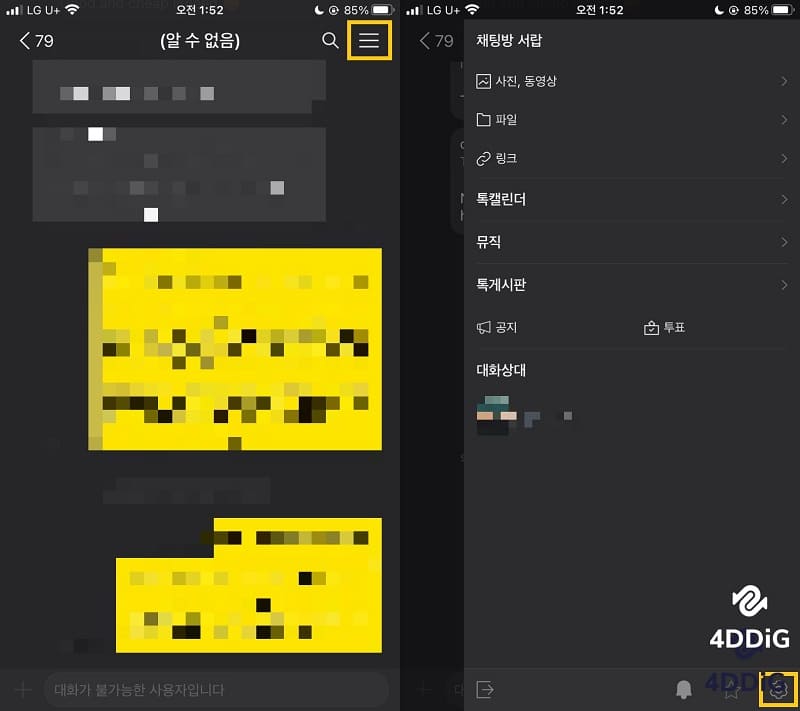
2단계: '대화 내용 내보내기'를 선택한 후 '모든 메시지 도큐멘트로 저장하기'를 선택합니다.
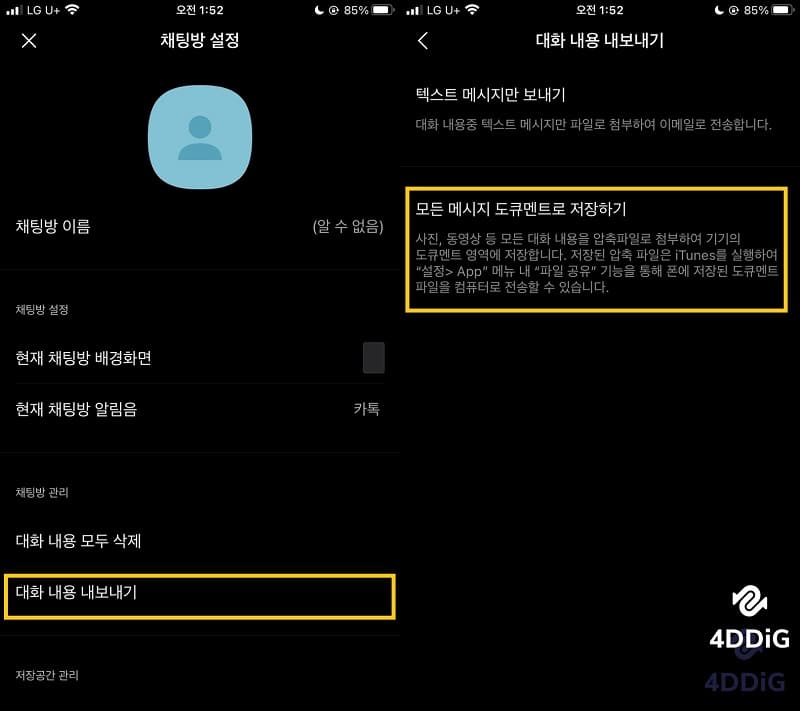
방법3: 카카오 톡 대화 내용 pc에서 백업하기
1단계: 백업을 원하는 대화창을 열고 상단 우측의 아이콘[≡]을 클릭합니다. 이후 '대화 내용', 그리고 '대화 내보내기'를 선택합니다.
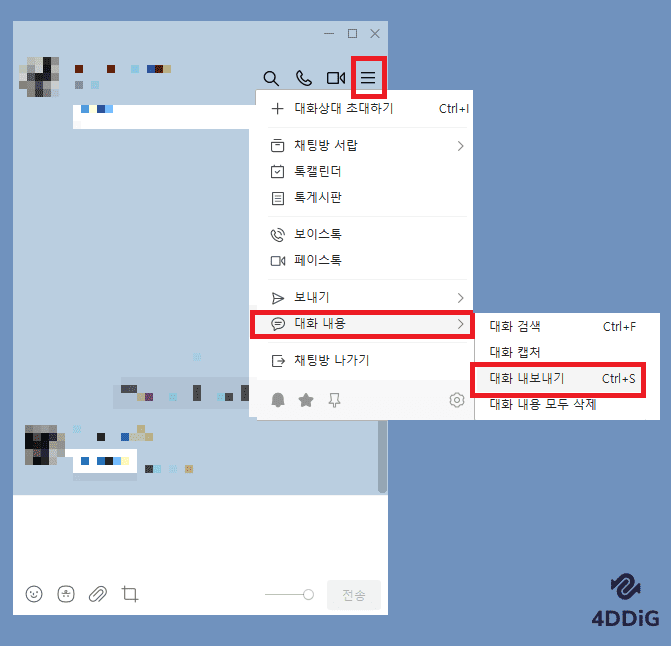
2단계: 백업할 경로를 선택하여 대화 내용을 저장합니다.
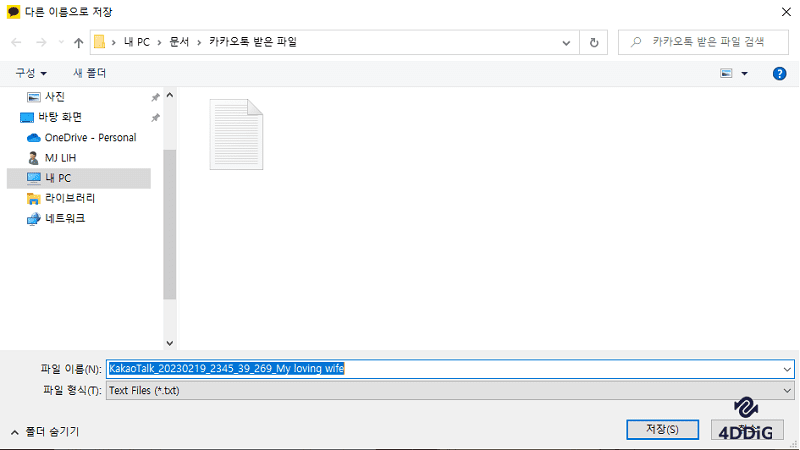
카톡 내보내기는 텍스트 형태로 저장되며, 추후 참조용으로 유용합니다.
파트 2: 카카오 톡 대화 내용 복구
카카오 톡 대화 내용 실수로 지우면 어떻게 해랴 할까요? 다음은 3가지 복구 방법을 알려드리겠습니다.
방법 1: 대화 백업 기능을 통해 카카오 톡 내보내기 복구
1단계: 모바일 카카오 톡의 오른쪽 하단 '...'을 클릭 >> 설정 메뉴에서 '채팅'을 선택합니다.
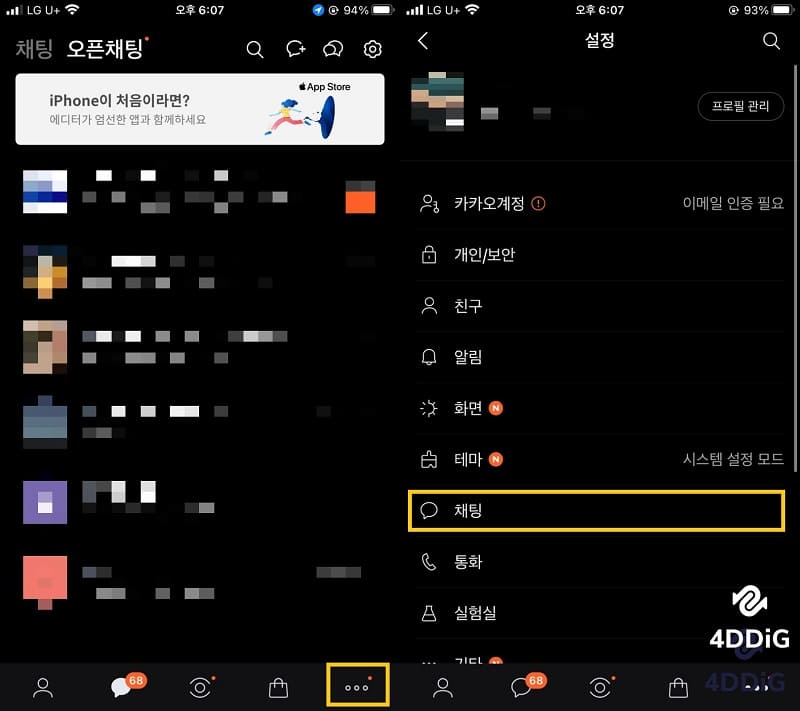
2단계: '대화 백업' >> '대화 백업하기'
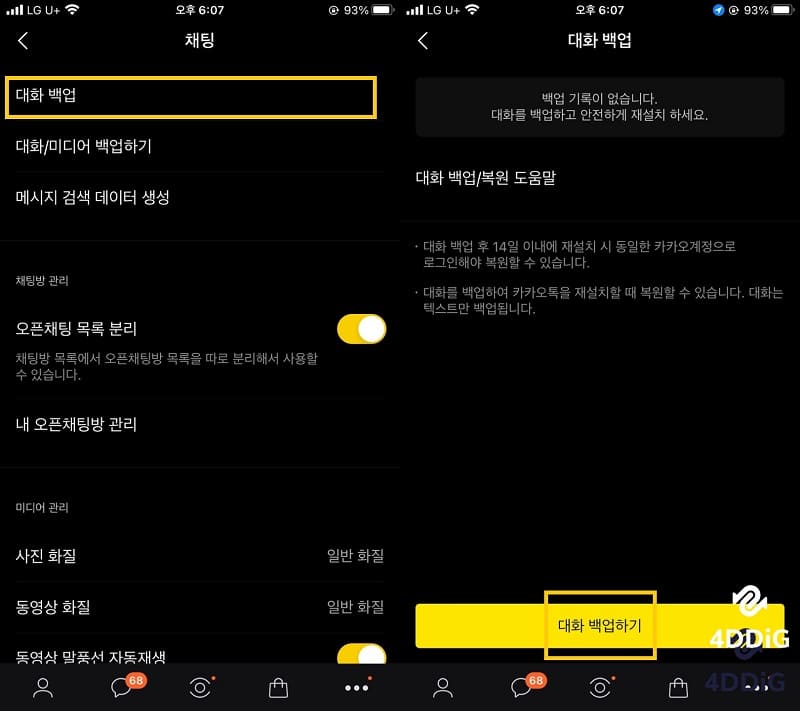
3단계: 비밀번호를 설정 >> '다음' >> 대화내용을 백업할 때 비밀번호를 입력하게 되고 백업도 완료되었습니다.
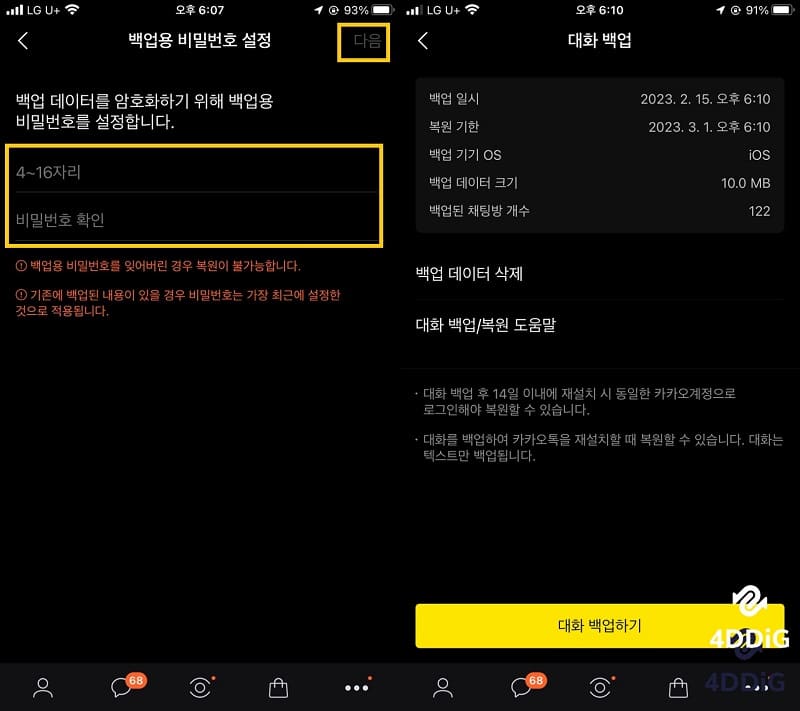
4단계: 대화 복원하는 법 -카카오 계정에 로그인한 후 계정 로그인이 아닌 '새로운 카카오 계정 만들기'를 선택하여 신규 계정을 생성하면 기존 정보가 모두 초기화 됩니다. 그래서 반드시 이전에 설정한 비밀번호를 입력하여 백업해둔 대화 내용을 복구 가능합니다.
방법2: 톡서랍을 이용한 대화 내용 복구
카카오 톡은 월 2,500원으로 제공되는 '톡서랍'이라는 서비스로 대화 뿐 아니라 미디어까지 백업할 수 있는 서비스를 제공합니다.
1단계: 오른쪽 하단 '...'을 클릭하고 설정 메뉴에서 '채팅'을 선택합니다.
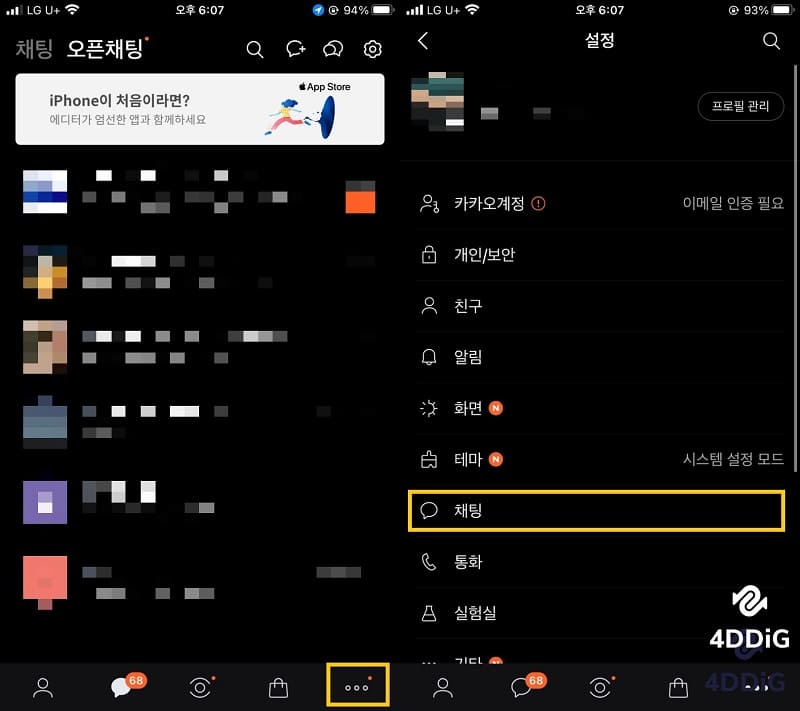
2단계:‘ '대화/미디어 백업하기'를 선택합니다.‘톡 서랍’구독하고‘더보기’ 메뉴에서‘톡서랍’을 선택합니다.
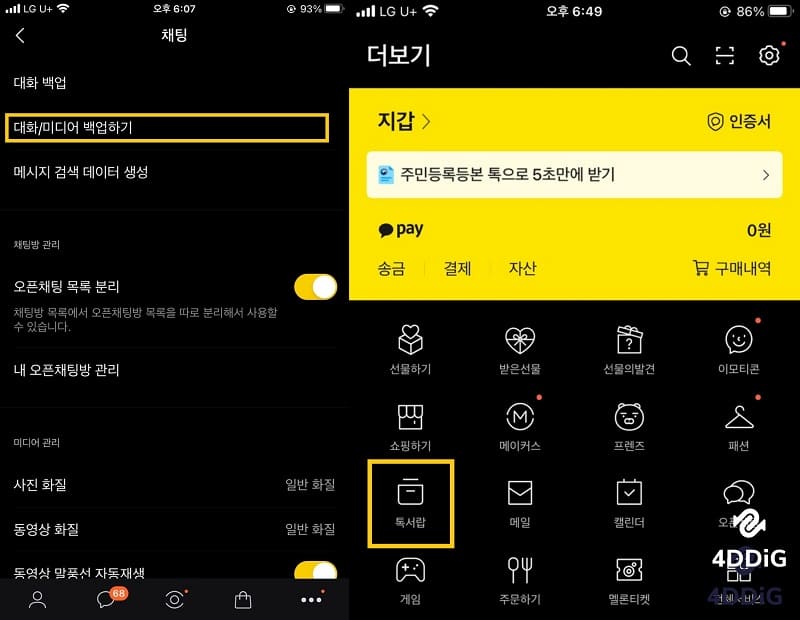
3단계:‘시작하기’>> 보안코드가 발급됩니다.
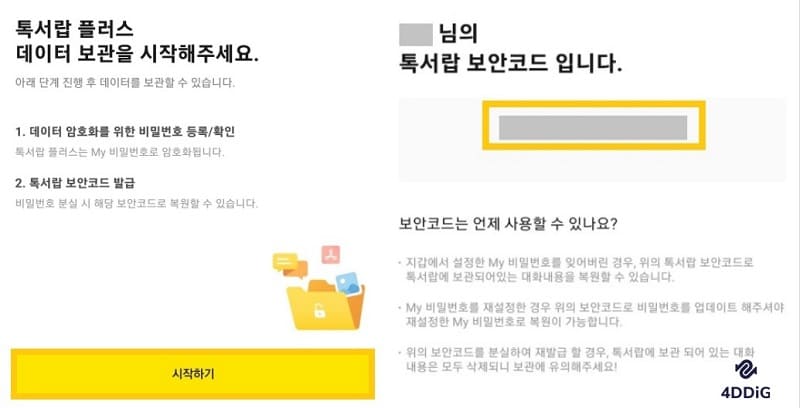
4단계: 모든 내용(대화/미디어)이 백업됩니다.
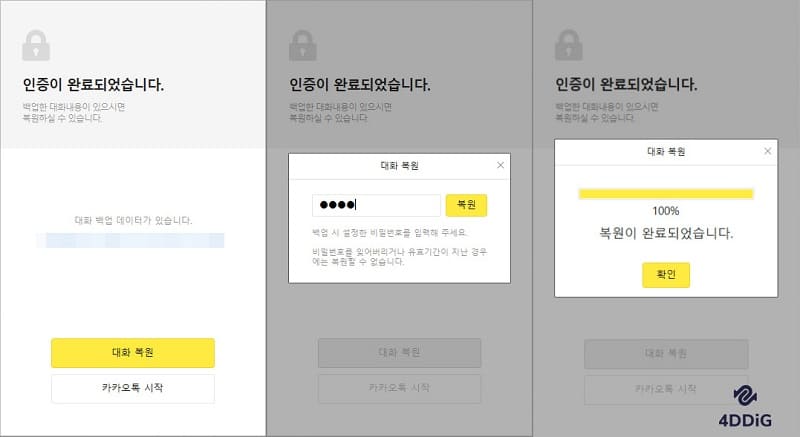
이제 카카오 톡 모든 내용의 복구가 가능합니다.
방법 3: 백업 없이 카톡 복구
카카오 톡 백업을 하지 않은 상태에서 실수로 대화를 삭제했을 경우, 대부분의 사용자들은 복구가 불가능하다고 생각합니다. 하지만 전문적인 데이터 복구 툴인 4DDiG Mac/Windows 데이터 복구 프로그램을 활용하면, 삭제된 카톡 대화 내용도 복원 가능성이 있습니다.
4DDiG는 Tenorshare에서 개발한 강력한 복구 도구로, 다양한 기기와 상황에서 손실된 데이터를 복구할 수 있습니다. 카카오톡 메시지를 비롯해 사진, 영상, 문서, 음성 등 2000여 가지 이상의 파일 형식을 지원합니다.
안전한 다운로드
안전한 다운로드
- 드라이브 목록에서 데이터를 분실한 경로를 선택한 후 '시작'을 누릅니다.
- 복구를 원하는 유형의 파일을 선택하고 삭제된 파일을 스캔하기 시작합니다.
- '복구' 버튼을 클릭합니다.


스캔이 완료되면 성공적으로 스캔된 파일 목록이 나열됩니다. 미리보기 기능을 이용하여 복구를 원하는 파일을 선택합니다. '복구' 버튼을 클릭하면 복구된 파일을 저장할 경로를 묻는 팝업이 나타납니다.

파트 3 카카오 톡 대화내용 용량 정리
카카오 톡 백업 대화내용이 너무 많으면 어떻게 해야 할까요? 다음은 카카오 톡 용량 정리하는 법을 공유해 드리겠습니다.
- 검색할 폴더를 선택합니다.
- 스캔 모드를 설정합니다.
- 중복 파일을 제거합니다.
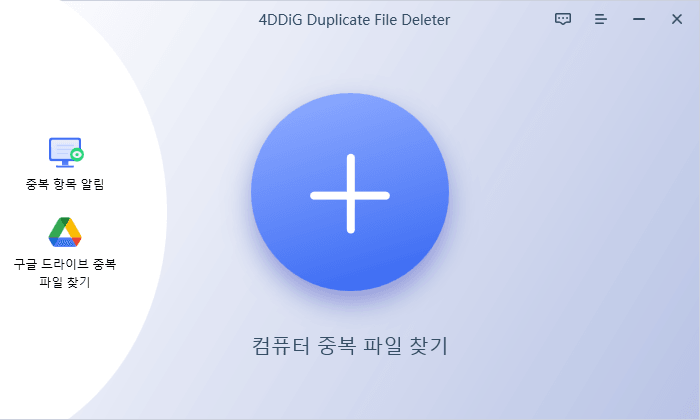
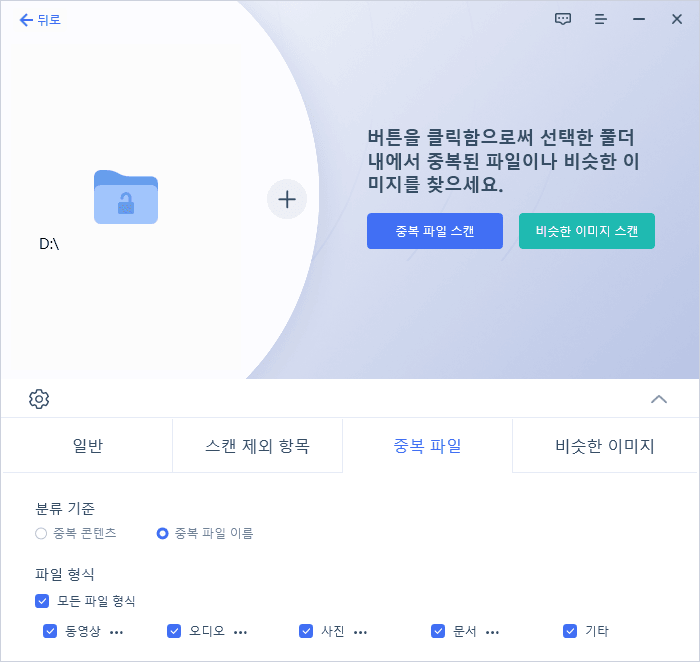
오른쪽 패널에서 각 파일 유형의 수량과 크기를 알 수 있습니다. 눈 모양 아이콘을 클릭하면 파일을 미리 볼 수 있습니다. 중복 파일을 선택한 후, 제거를 선택하여 파일을 삭제할 수 있습니다.
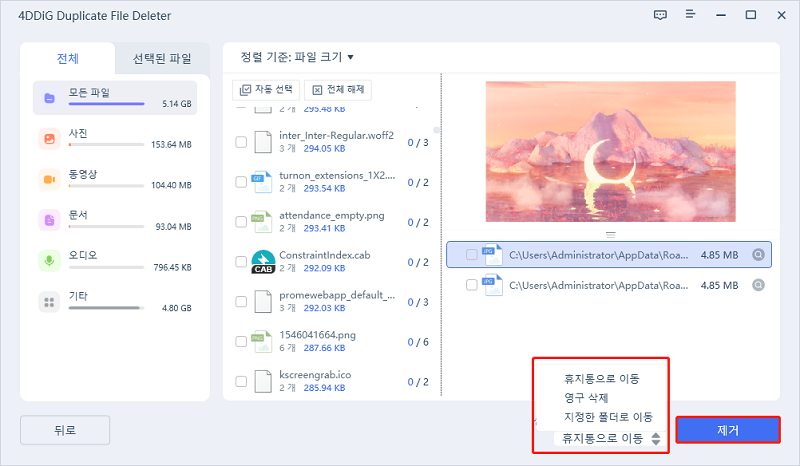
자주 묻는 질문
1. 카카오 톡 백업 시 주의 사항?
카카오 톡 백업에 관한 주의 사항은 아래과 같습니다.
- 카카오 톡 대화 백업 파일은 서버에 저장되며 복원 기한은 14일입니다.
- 대화 내용은 텍스트만 백업이 가능하며, 1,000자 이상의 메시지와 사진, 동영상과 같은 미디어 파일은 제외됩니다.
- 비밀채팅, 오픈채팅, 플러스친구, 옐로아이디 채팅 내용은 백업에서 제외됩니다.
- 기존에 사용하던 카카오 계정으로 로그인해야 하며, 카카오 계정에 로그인하지 않은 채 가입을 진행하면 카카오 톡이 사용자를 신규 이용자로 분류하여 기존 정보가 초기화 되고 백업이 불가능하게 됩니다.
2. 카카오 톡 무료 대화내용 내보내기 방법?
카카오 톡 대화 내용을 메일로 보내고 정기적으로 컴퓨터에 저장할 수 있습니다. 또한 컴퓨터에서 데화 내용을 잃어버릴 때는 4DDiG 데이터 복구 프로그램으로 분실되거나 손상된 대화 내용을 복구할 수 있습니다.
계정 통합을 거치면 기존 사용하던 Daum 계정의 모든 서비스를 편리하게 카카오 톡 계정으로 액세스 가능합니다. 계정 통합을 한다고 해도 Daum에서 모든 이용 기록은 유지되므로 걱정할 필요가 없습니다.
요약
이상으로 카카오 톡 대화 내용을 내보내서 백업하고 다시 복구하는 방법을 알아봤습니다. 대화를 백업하고 복원하는 방법을 아는 것은 중요한 데이터를 보호하는 유용한 방법이 될 수 있습니다. 위에서 설명된 단계에 따라 평소에 대화 내용과 미디어를 안전하게 백업하고, 필요할 때 간편하게 데이터를 복원하시기 바랍니다.